How to set up a JSP development environment
BuildJSP development environment
1. Install and configureJava environment
1. Download and install jdk
jdk is a Java development tool and API provided by SUN (now acquired by Oracle). First download Java SE from Oracle's official website
(http://www.oracle.com/technetwork/java/index.html). It should be noted that there are many JDK versions, and there are incompatibility issues and operating system compatibility issues between versions. Users can download different versions according to their operating systems.
After the download is completed, double-click to execute the .exe file and follow the installation wizard prompts to complete the installation.
2. Configure environment variables
After installingJDK, the next step is to configure Java environment variables. The configuration functions are as follows:
(1) Let the system automatically find the Java compiler path
(2) You need to know the Java path when installing the server
(3 ) Specify the Java path when compiling and executing
Taking windows7 as an example, right-click "Computer" in the start menu, select the "Properties" command in the pop-up shortcut menu, and open In the "System" window, click the "Advanced System Design" option on the left to open the "System Properties" dialog box, select the "Advanced" tab, click the "Environment Variables" button, and click Click the "New" button and set JAVA_HOME (java file path during installation), PATH (bin directory under java), CLASSPATH (lib directory under java)
Note: There must be a symbol "." in front of CLASSPATH.
3. Test the Java configuration results
In the cmd command line, respectively java, javac, java -version and other commands
2. Install and configureTomcat server
1. Download and install Tomcat server
Tomcat is a lightweight web application server, which can be downloaded from the official website http:// tomcat.apache.org downloads the latest Tomcat server version. Here I downloaded the Tomcat9.0 version. After downloading, extract it directly to the directory specified by the Tomcat file. The Tomcat directory structure is as shown in the figure
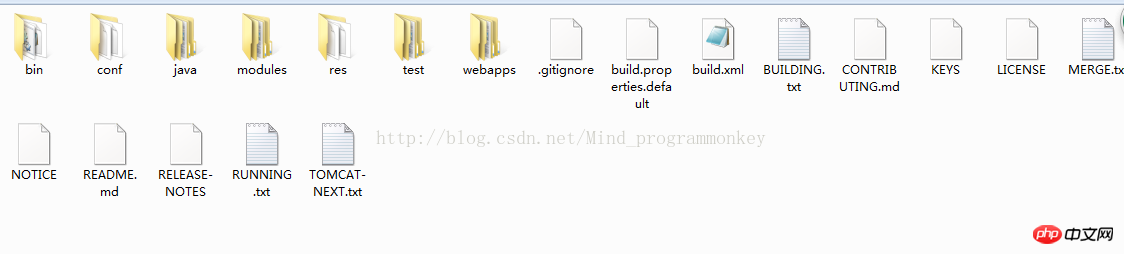
2. Tomcat file structure
In the Tomcat server, Its configuration information should be modified frequently to meet the needs of the system. For example, in server.xml, you can change the service port and change the default access directory of the web.
Modify the port number as follows:
<Connector port="8080" protocol="HTTP/1.1"
connectionTimeout="20000"
redirectPort="8443" />
Modify the port port to 8088. After modification, save server.xml, and then restart the Tomcat server, so that the server port is changed to 8088.
Modify the web default access directory as follows:
<Host
name="localhost"
appBase="F:\apache-tomcat-9.0.0.M26-src\workplace"
unpackWARs="true" autoDeploy="true">Modify the folder address in appBase. For example, change the attribute value webapps of appBase to
F:\apache-tomcat-9.0.0.M26-src\workplace.
Create your own web directory. Developers can deploy applications in the default webapps directory of the Tomcat server or in a directory created by themselves. The method is as follows.
First create your own directory, F:\apache-tomcat-9.0.0.M26-src\workplace, and then configure the web directory, at the end of the server.xml file Add the following statement:
<Context path=”workplace” docBase=”F:\apache-tomcat-9.0.0.M26-src\workplace” debug=”0” reloadable=”true”></Context>
3. Use MyEclipse development tools
1. Download and install MyEclipse
MyEclipse is a popular Java IDE development tool and is favored by developers. On the one hand, MyEclipse has rich plug-ins, which basically meet the environmental needs of web development; on the other hand, it is easy to install and the interface is smart and beautiful.
2. Configure the J2EE environment in MyEclipse
After MyEclipse is successfully installed, you can directly use the default J2EE operating environment, or you can configure your own J2EE operating environment.
If you want to configure your own JDK, select windows|preferences|java|installed JRES to add JDK. Click the search button and find the jdk installation path.
3. Configure Tomcat in MyEclipse
To configure the Web program in MyEclipse, you also need to configure your own Tomcat. Select the tomcat installation directory in windows|preferences|myeclipse|servers|tomcat7.x. First select the enabled radio button, then click the first browse button to find your tomcat installation directory. After clicking the "OK" button, the second and three text boxes will be automatically added, and then click OK. .
After setting uptomcat, you also need to set the JDK of Jiaang tomcat to your own JDK. Select the jdk you just configured in windows|preferences|myeclipse|servers|tomcat7.x|JDK (the default name during configuration is jre), and then click OK.
4. MyEclipse usage tips
1. Add automatic association
ClickWindows|Preferences|java|editor|content assist, on the right On the lower side interface, you can see auto activation delay (ms). This is changed to 10. This is the delay time of the prompt. The smaller the value, the faster the prompt. There is also the auto activation triggers for java text box. The English "." here means that if you enter ".", the automatic prompt function will appear.
If you find it troublesome to enter "." to display a prompt, you can set it to display a prompt when entering letters, and change the "." to "abc.". The letters abc can be all 26 letters of a, b, c...z.
The above is the detailed content of How to set up a JSP development environment. For more information, please follow other related articles on the PHP Chinese website!

Hot AI Tools

Undresser.AI Undress
AI-powered app for creating realistic nude photos

AI Clothes Remover
Online AI tool for removing clothes from photos.

Undress AI Tool
Undress images for free

Clothoff.io
AI clothes remover

Video Face Swap
Swap faces in any video effortlessly with our completely free AI face swap tool!

Hot Article

Hot Tools

Notepad++7.3.1
Easy-to-use and free code editor

SublimeText3 Chinese version
Chinese version, very easy to use

Zend Studio 13.0.1
Powerful PHP integrated development environment

Dreamweaver CS6
Visual web development tools

SublimeText3 Mac version
God-level code editing software (SublimeText3)

Hot Topics
 Four recommended AI-assisted programming tools
Apr 22, 2024 pm 05:34 PM
Four recommended AI-assisted programming tools
Apr 22, 2024 pm 05:34 PM
This AI-assisted programming tool has unearthed a large number of useful AI-assisted programming tools in this stage of rapid AI development. AI-assisted programming tools can improve development efficiency, improve code quality, and reduce bug rates. They are important assistants in the modern software development process. Today Dayao will share with you 4 AI-assisted programming tools (and all support C# language). I hope it will be helpful to everyone. https://github.com/YSGStudyHards/DotNetGuide1.GitHubCopilotGitHubCopilot is an AI coding assistant that helps you write code faster and with less effort, so you can focus more on problem solving and collaboration. Git
 Which AI programmer is the best? Explore the potential of Devin, Tongyi Lingma and SWE-agent
Apr 07, 2024 am 09:10 AM
Which AI programmer is the best? Explore the potential of Devin, Tongyi Lingma and SWE-agent
Apr 07, 2024 am 09:10 AM
On March 3, 2022, less than a month after the birth of the world's first AI programmer Devin, the NLP team of Princeton University developed an open source AI programmer SWE-agent. It leverages the GPT-4 model to automatically resolve issues in GitHub repositories. SWE-agent's performance on the SWE-bench test set is similar to Devin, taking an average of 93 seconds and solving 12.29% of the problems. By interacting with a dedicated terminal, SWE-agent can open and search file contents, use automatic syntax checking, edit specific lines, and write and execute tests. (Note: The above content is a slight adjustment of the original content, but the key information in the original text is retained and does not exceed the specified word limit.) SWE-A
 Learn how to develop mobile applications using Go language
Mar 28, 2024 pm 10:00 PM
Learn how to develop mobile applications using Go language
Mar 28, 2024 pm 10:00 PM
Go language development mobile application tutorial As the mobile application market continues to boom, more and more developers are beginning to explore how to use Go language to develop mobile applications. As a simple and efficient programming language, Go language has also shown strong potential in mobile application development. This article will introduce in detail how to use Go language to develop mobile applications, and attach specific code examples to help readers get started quickly and start developing their own mobile applications. 1. Preparation Before starting, we need to prepare the development environment and tools. head
 Summary of the five most popular Go language libraries: essential tools for development
Feb 22, 2024 pm 02:33 PM
Summary of the five most popular Go language libraries: essential tools for development
Feb 22, 2024 pm 02:33 PM
Summary of the five most popular Go language libraries: essential tools for development, requiring specific code examples. Since its birth, the Go language has received widespread attention and application. As an emerging efficient and concise programming language, Go's rapid development is inseparable from the support of rich open source libraries. This article will introduce the five most popular Go language libraries. These libraries play a vital role in Go development and provide developers with powerful functions and a convenient development experience. At the same time, in order to better understand the uses and functions of these libraries, we will explain them with specific code examples.
 Which Linux distribution is best for Android development?
Mar 14, 2024 pm 12:30 PM
Which Linux distribution is best for Android development?
Mar 14, 2024 pm 12:30 PM
Android development is a busy and exciting job, and choosing a suitable Linux distribution for development is particularly important. Among the many Linux distributions, which one is most suitable for Android development? This article will explore this issue from several aspects and give specific code examples. First, let’s take a look at several currently popular Linux distributions: Ubuntu, Fedora, Debian, CentOS, etc. They all have their own advantages and characteristics.
 Exploring Go language front-end technology: a new vision for front-end development
Mar 28, 2024 pm 01:06 PM
Exploring Go language front-end technology: a new vision for front-end development
Mar 28, 2024 pm 01:06 PM
As a fast and efficient programming language, Go language is widely popular in the field of back-end development. However, few people associate Go language with front-end development. In fact, using Go language for front-end development can not only improve efficiency, but also bring new horizons to developers. This article will explore the possibility of using the Go language for front-end development and provide specific code examples to help readers better understand this area. In traditional front-end development, JavaScript, HTML, and CSS are often used to build user interfaces
 Understanding VSCode: What is this tool used for?
Mar 25, 2024 pm 03:06 PM
Understanding VSCode: What is this tool used for?
Mar 25, 2024 pm 03:06 PM
"Understanding VSCode: What is this tool used for?" 》As a programmer, whether you are a beginner or an experienced developer, you cannot do without the use of code editing tools. Among many editing tools, Visual Studio Code (VSCode for short) is very popular among developers as an open source, lightweight, and powerful code editor. So, what exactly is VSCode used for? This article will delve into the functions and uses of VSCode and provide specific code examples to help readers
 Is PHP front-end or back-end in web development?
Mar 24, 2024 pm 02:18 PM
Is PHP front-end or back-end in web development?
Mar 24, 2024 pm 02:18 PM
PHP belongs to the backend in web development. PHP is a server-side scripting language, mainly used to process server-side logic and generate dynamic web content. Compared with front-end technology, PHP is more used for back-end operations such as interacting with databases, processing user requests, and generating page content. Next, specific code examples will be used to illustrate the application of PHP in back-end development. First, let's look at a simple PHP code example for connecting to a database and querying data:






